Nell'articolo Windows Server 2022: Creare un'unità organizzativa (Organizational Unit) abbiamo accennato al Lightweight Directory Access Protocol (LDAP) e al Distinguished Name (DN). Per visualizzare il Distinguished Name di un oggetto è possibile utilizzare il Centro di amministrazione di Active Directory, Utenti e computer di Active Directory oppure PowerShell.
Visualizzare il Distinguished Name di un oggetto tramite Utenti e computer di Active Directory
Da Server Manager cliccare sul menu Strumenti e selezionare Utenti e Computer di Active Directory (Active Directory Users and Computers). In alternativa premere la combinazione di tasti WIN+R digitare dsa.msc e premere invio.
Dal menu Visualizza di Utenti e computer di Active Directory selezionare Funzionalità avanzate.
 |
| FIG 2 - Utenti e computer di Active Directory, Funzionalità avanzate |
Cliccare con il tasto destro del mouse sull'oggetto in AD desiderato e selezionare Proprietà dal menu contestuale.
Selezionare la scheda Editor attributi quindi eseguire un doppio clic sull'attributo distinguishedName.
 |
| FIG 4 - Proprietà, Editor attributi |
In una nuova finestra di dialogo verrà mostrato il Distinguished Name dell'oggetto selezionato.
 |
| FIG 5 - Editor attributo stringa, Distinguished Name |
Visualizzare il Distinguished Name di un oggetto tramite Centro di amministrazione di Active Directory
Da Server Manager cliccare sul menu Strumenti e selezionare Centro di amministrazione di Active Directory. In alternativa premere la combinazione di tasti WIN+R, digitare dsac.exe e premere invio.
Selezionare l'oggetto desiderato in Active Directory. Cliccare sull'oggetto con il tasto destro del mouse e selezionare Proprietà (in alternativa cliccare sul link Proprietà presente all'interno del pannello Attività).
Sul lato sinistro della finestra relativa alle proprietà dell'oggetto cliccare su Estensioni. Selezionare la scheda Editor attributi quindi eseguire un doppio clic sull'attributo distinguishedName.
 |
| FIG 8 - Centro di amministrazione di Active Directory, Attributo distinguishedName |
Come visibile in FIG 9 verrà aperta una finestra di dialogo con il Distinguished Name dell'oggetto selezionato (OU=Direzione,DC=mycompany,DC=local).
Visualizzare il Distinguished Name di un oggetto tramite PowerShell
Per visualizzare il Distinguished Name di un unità organizzativa tramite PowerShell, è possibile utilizzare il cmdlet Get-ADOrganizationalUnit. Ad esempio, per visualizzare il Distinguished Name della UO Direzione il comando sarà
Get-ADOrganizationalUnit -Filter 'Name -eq "Direzione"'
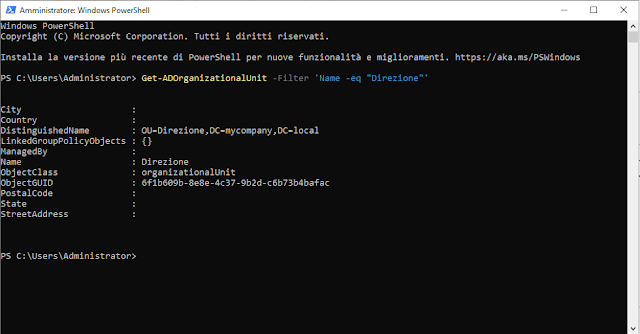 |
| FIG 10 - PowerShell, DistinguishedName |


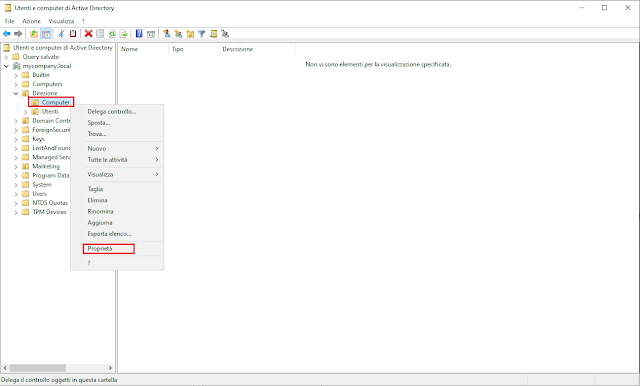


Nessun commento:
Posta un commento
I messaggi sono soggetti a moderazione da parte dell'amministratore prima della loro pubblicazione.